簡介
本文檔介紹如何在Cisco Unified Communications Manager(CUCM)(基於URL)上配置自助調配功能。
必要條件
需求
思科建議您瞭解以下主題:
- 思科整合通訊管理員。
- 網際網路通訊協定語音(VoIP)
- 電話註冊流程。
採用元件
本檔案中的資訊是根據思科整合通訊管理員10.5
本文中的資訊是根據特定實驗室環境內的裝置所建立。文中使用到的所有裝置皆從已清除(預設)的組態來啟動。如果您的網路正在作用,請確保您已瞭解任何指令可能造成的影響。
什麼是自我調配?
自助調配是10.x版思科統一通訊管理器(CUCM)中引入的一項功能。 它提供即插即用型功能簡化了電話部署過程。使用自動註冊、某些模板和配置檔案配置以及IVR服務,CUCM管理員能夠以最少的前期配置部署電話。
附註:自助調配僅適用於自動註冊電話。
設定
- 建立通用裝置模板(UDT)
步驟1.導航到User management > User Phone add > Universal Device Template和Add New Template。
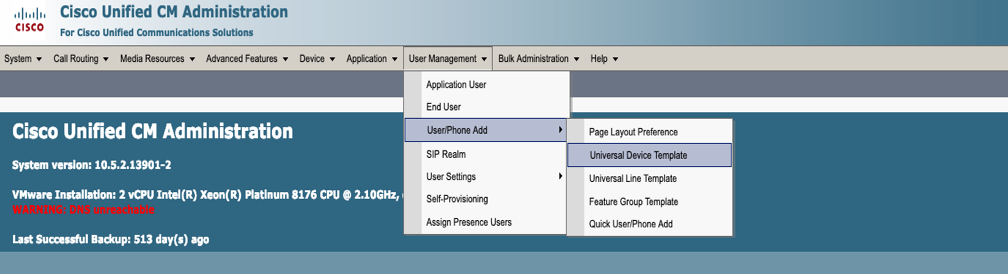

步驟2.將您期望電話在自動註冊後採用的配置應用到新的UDT(裝置池/Sip配置檔案/裝置安全配置檔案/電話按鍵模板)
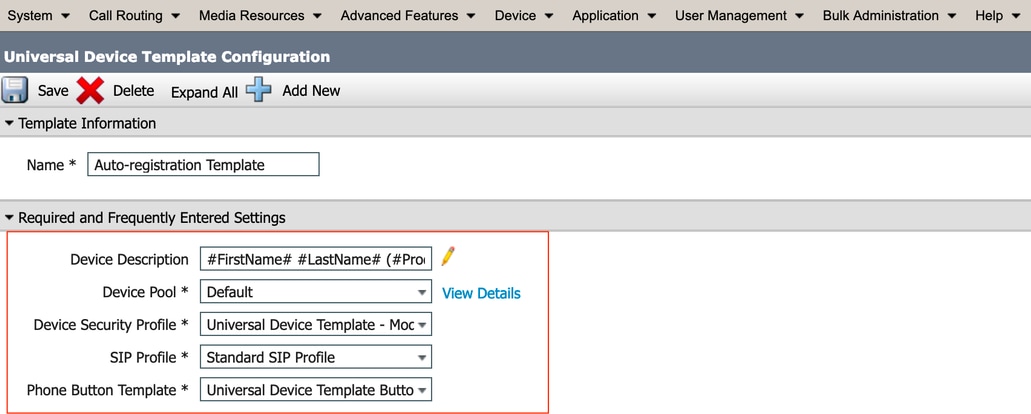
步驟3.將自助調配URL新增到CUCM,如下圖所示。
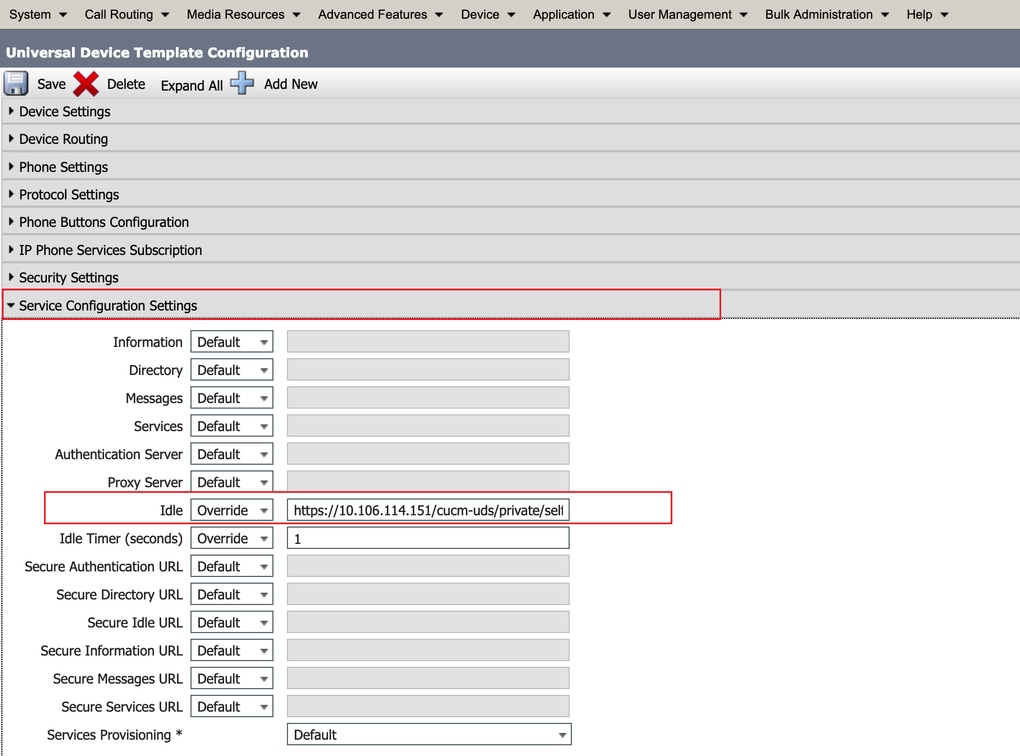
附註:Self Provisioning URL Format為,https://<callManager>/cucm-uds/private/selfProvision
2.建立通用LineTemplate(ULT)
步驟1.導航到使用者管理>>使用者/電話新增>>使用者線路模板。
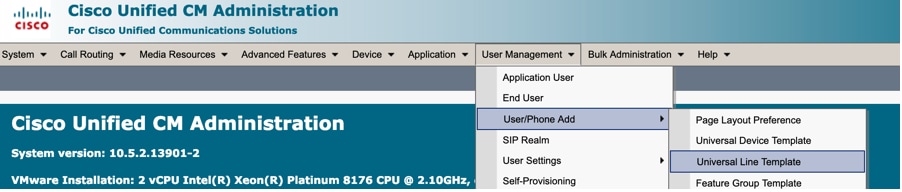
步驟2.新增自動註冊後電話上預期的路由分割槽和CSS。
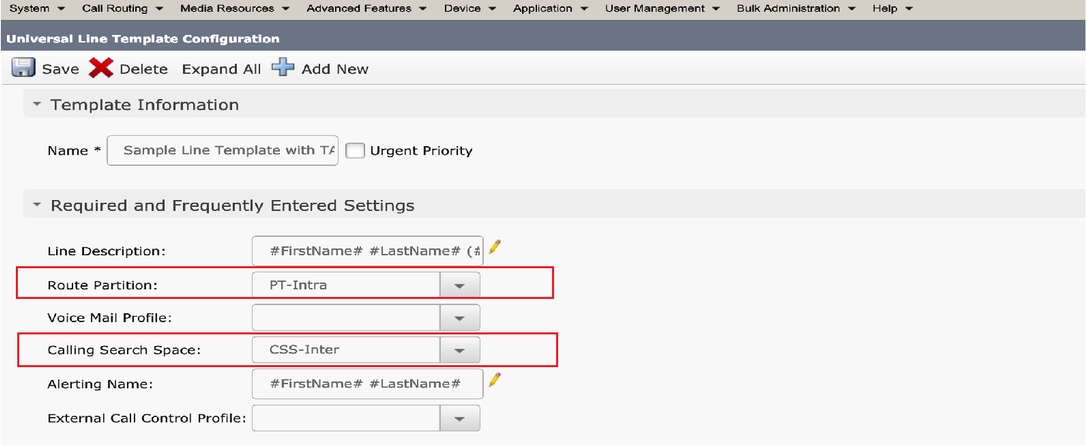
步驟3.此通用裝置模板和通用線路模板應與自動註冊連結,以便電話在自動註冊時可以採用配置。
3.將模板新增到CUCM節點以進行自動註冊配置,然後導航到System > Cisco Unified CM,如下圖所示。

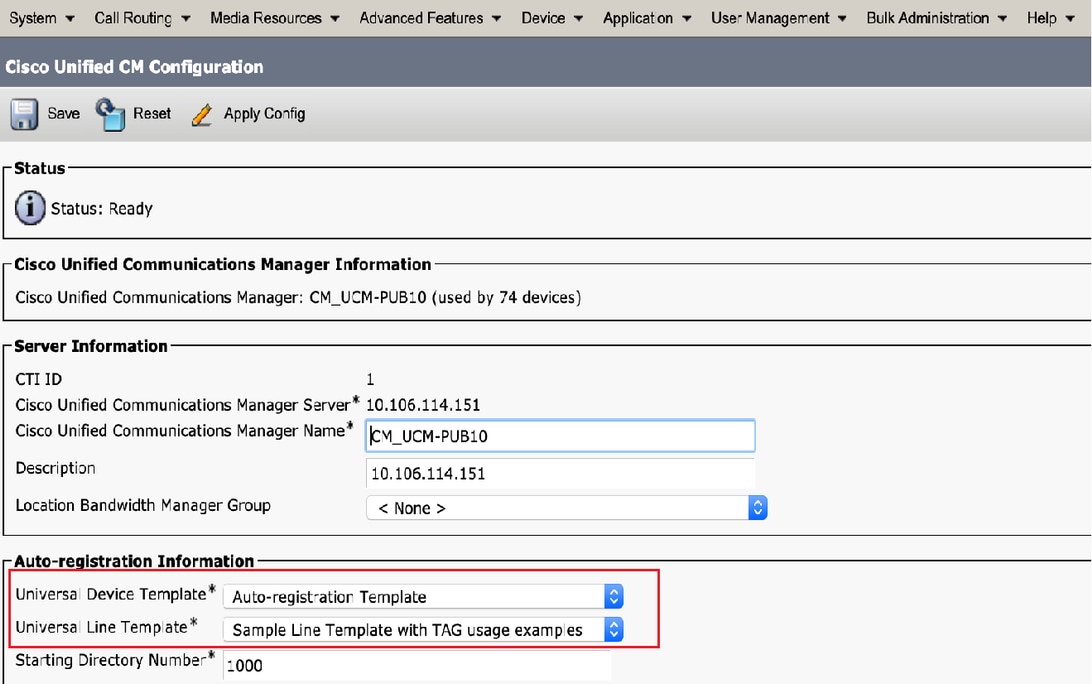
4.新增新的使用者配置檔案以進行自我調配。
步驟1。導覽至User Management > User Settings > User Profile,如下圖所示。
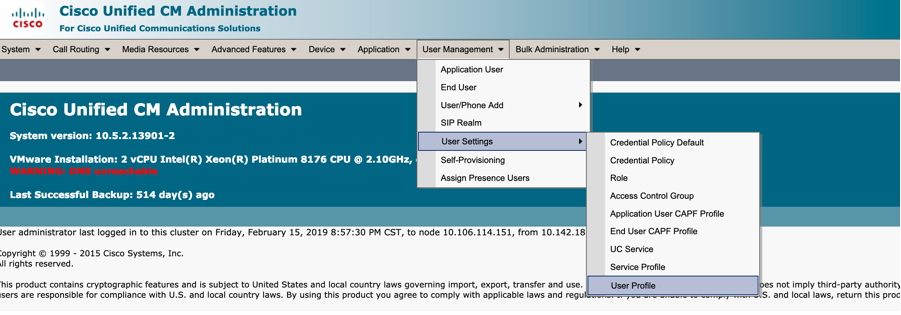
步驟2.新增User Device Template、User Line Template,然後選中Allow End User to Provision Their Own Phone覈取方塊。
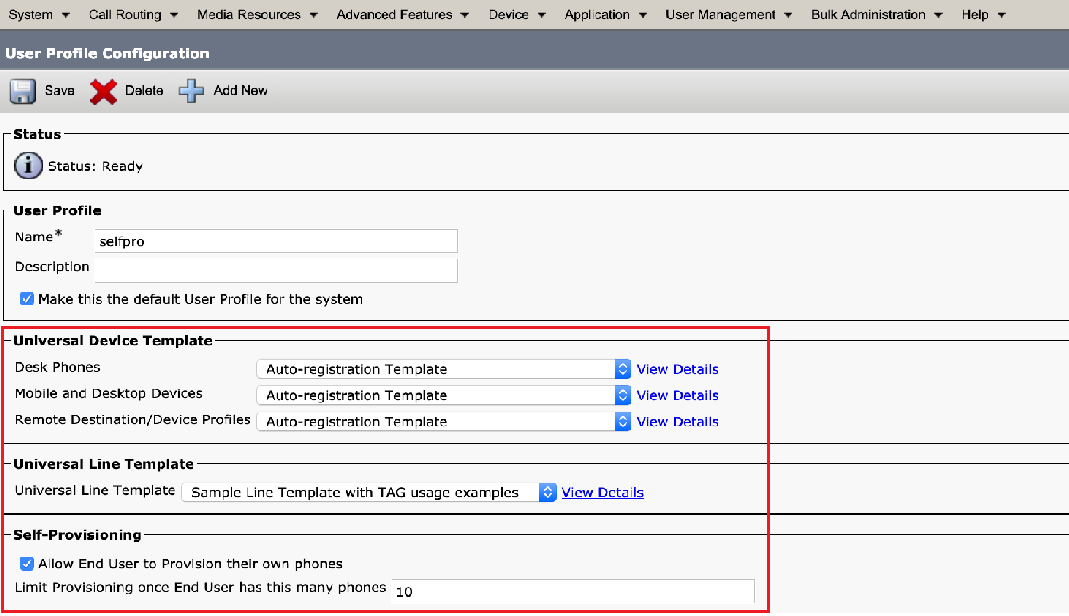
附註:當使用者嘗試使用自己的副檔名自行調配裝置時,應用這些設定。
附註:您還可以為使用者設定最大裝置數限制,超過此限制後,自助調配對使用者將不起作用。
例如:如果使用者已分配9個裝置由於上述螢幕截圖中的最大限制設定為10,使用者只能自行調配一個裝置。
附註:如果Allow End User to Provision Their Own Phone覈取方塊未選中。自助調配不適用於使用者。
- 建立功能組模板並分配使用者配置檔案。導航到User Management > User/Phone Add > Feature Group Template,然後點選Add New。
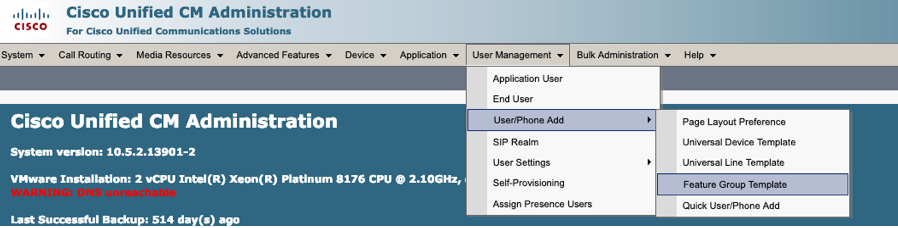
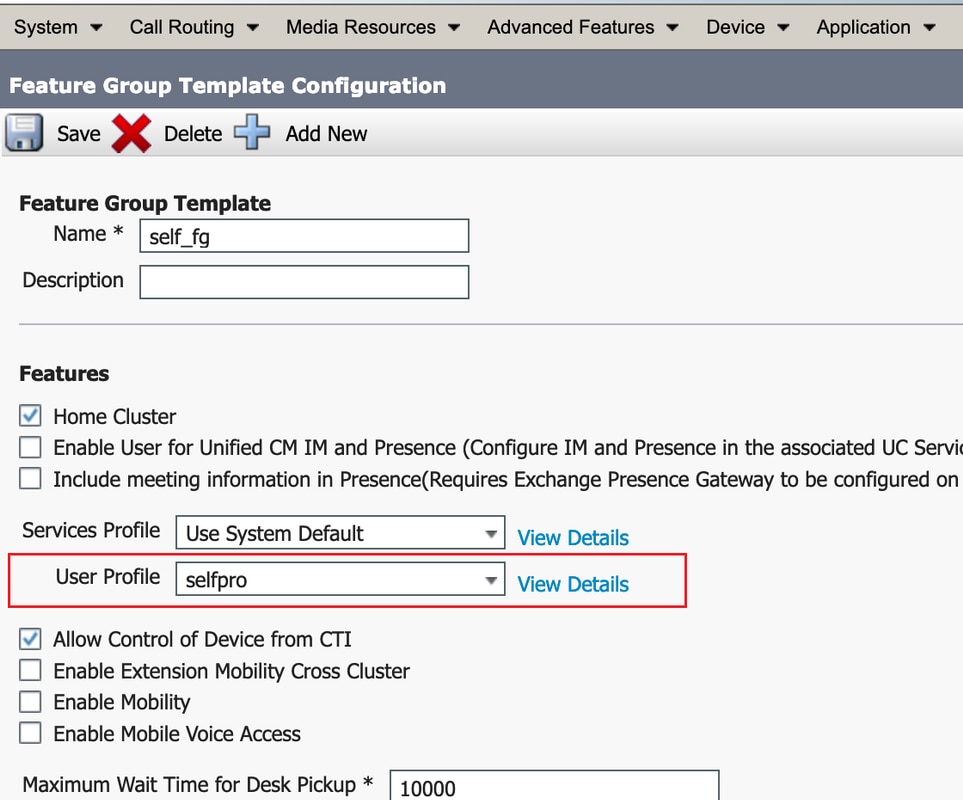
6.從「快速使用者/電話新增」頁建立使用者,然後新增功能組模板。
步驟1。導覽至User management > User Phone Add > Quick User /Phone Add,如下圖所示。
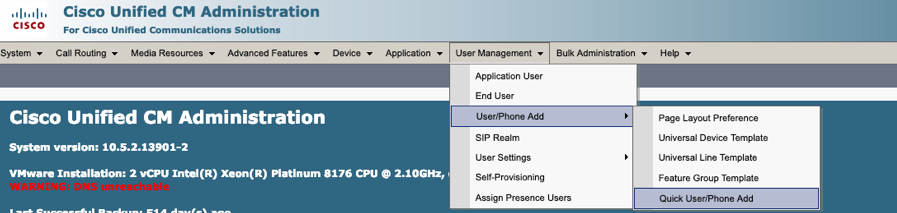
步驟2.在訪問控制組成員身份下新增標準CCM終端使用者。
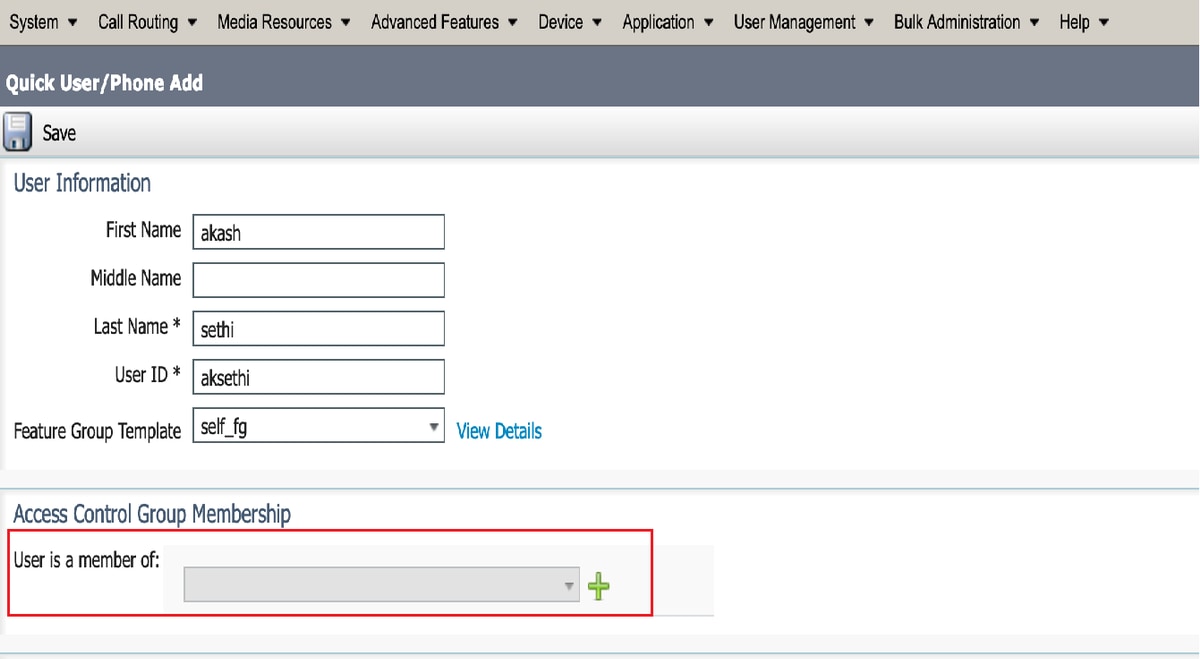

步驟3.將擴展欄位中的擴展新增到User,按一下Action下的+ Icon以啟用該欄位。
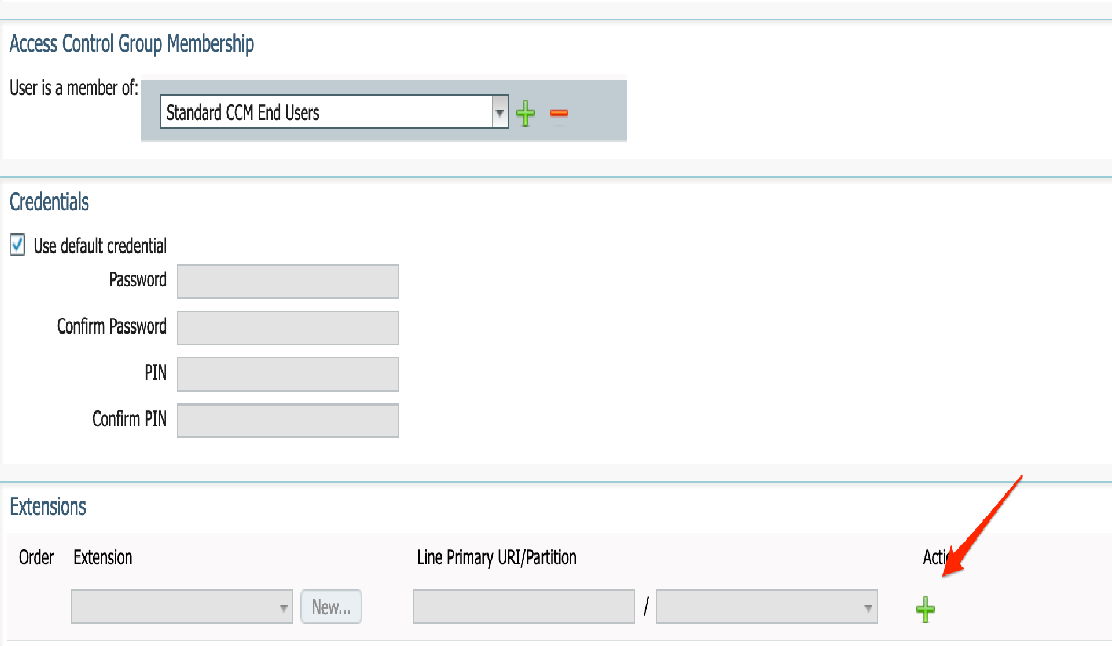
步驟3.如果要建立新擴展,請按一下New並新增新DN。(如圖選項1所示)。 如果CUCM上已經存在分機且要分配給使用者,請從如下圖選項2所示的下拉選單中選擇該分機。
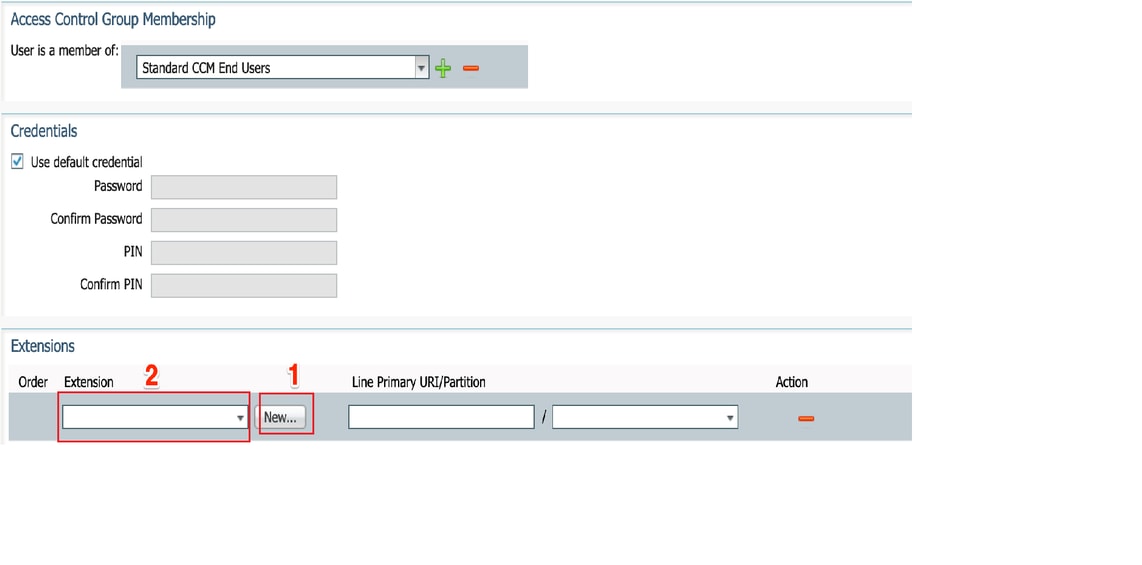
附註:使用者建立後,預設情況下將主線路作為自助使用者ID。
7.驗證終端使用者已收到主要分機、自助服務使用者ID、使用者配置檔案和標準CCM終端使用者角色。 導覽至User Management > End User,然後存取新建立的使用者,如下圖所示。

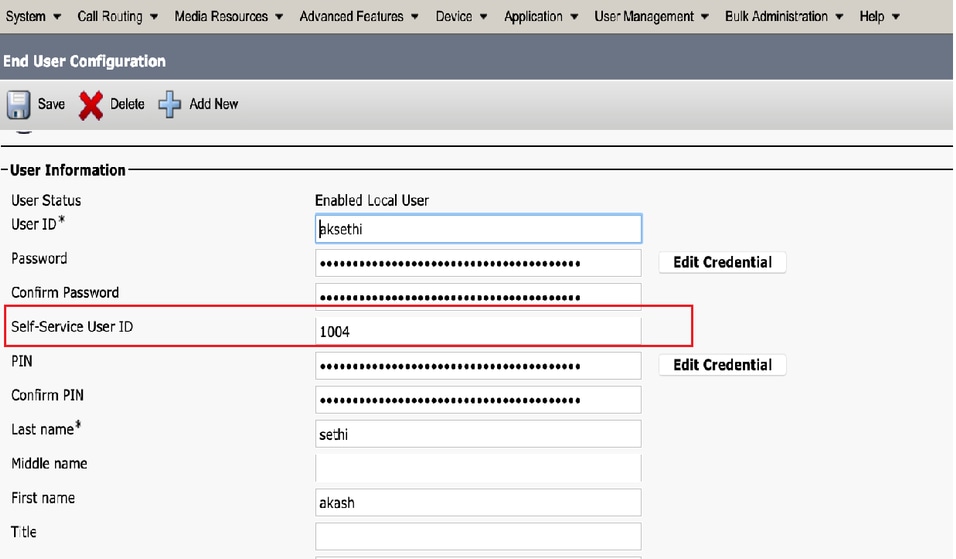
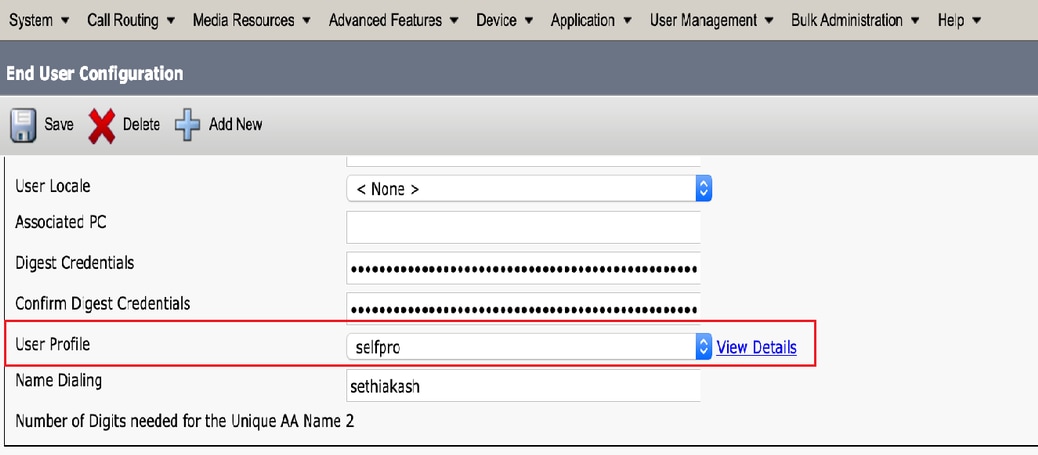
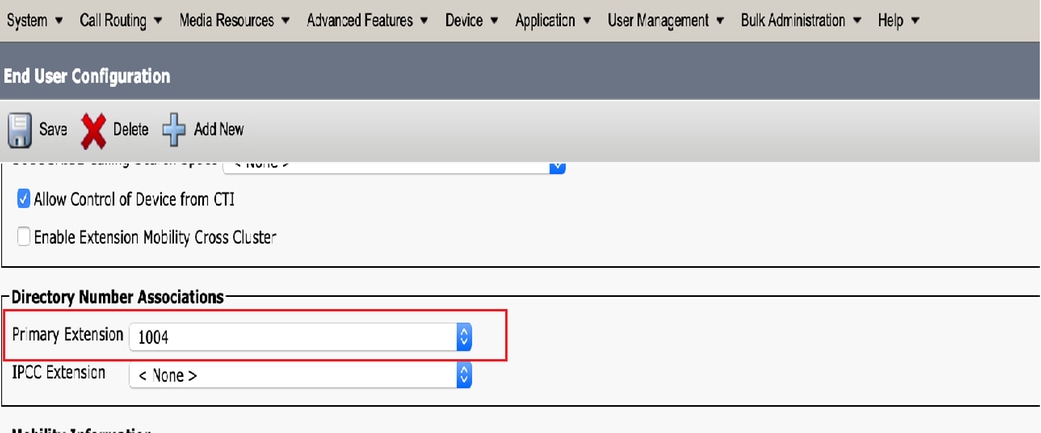
附註:使用者必須具有主分機和自助服務使用者ID(標準CCM終端使用者角色)才能使用自助調配。
8.可以在系統級別將自助調配服務設定為使用安全模式,並且可以設定密碼。
此功能設定為無身份驗證必需模式,該模式不要求任何PIN才能使用自設定。導航到使用者管理>自設定
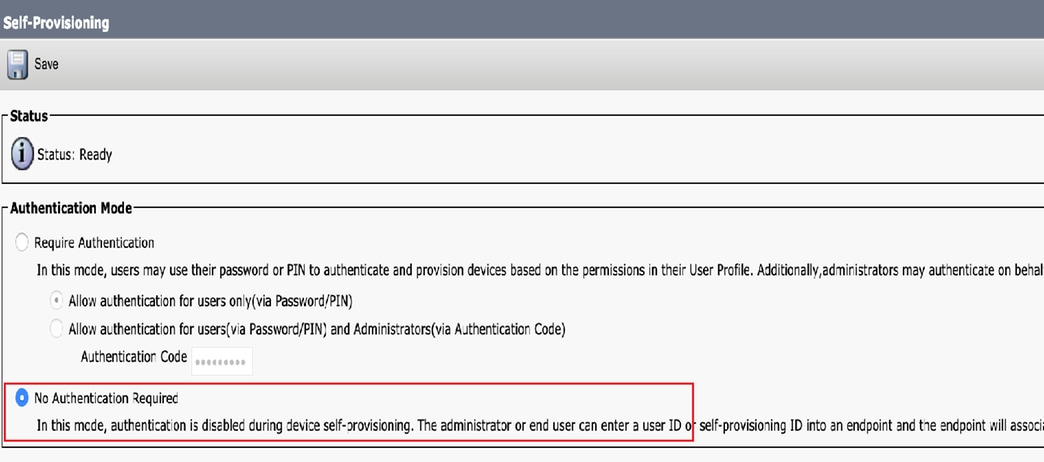
附註:即使未配置步驟8,自置備仍將起作用,因為它在不需要身份驗證的情況下選擇了Default value。
與自助調配關聯的服務
此服務與電話註冊關聯,必須在嘗試註冊的節點上啟用。
此服務預設啟用,不能禁用。
此服務可在Cisco Unified Serviceability中的網路服務頁面上的CM服務下找到。
電話上的終端使用者體驗
- 超時1秒後,電話將訪問IDLE URL,這將提示「登入」視窗。
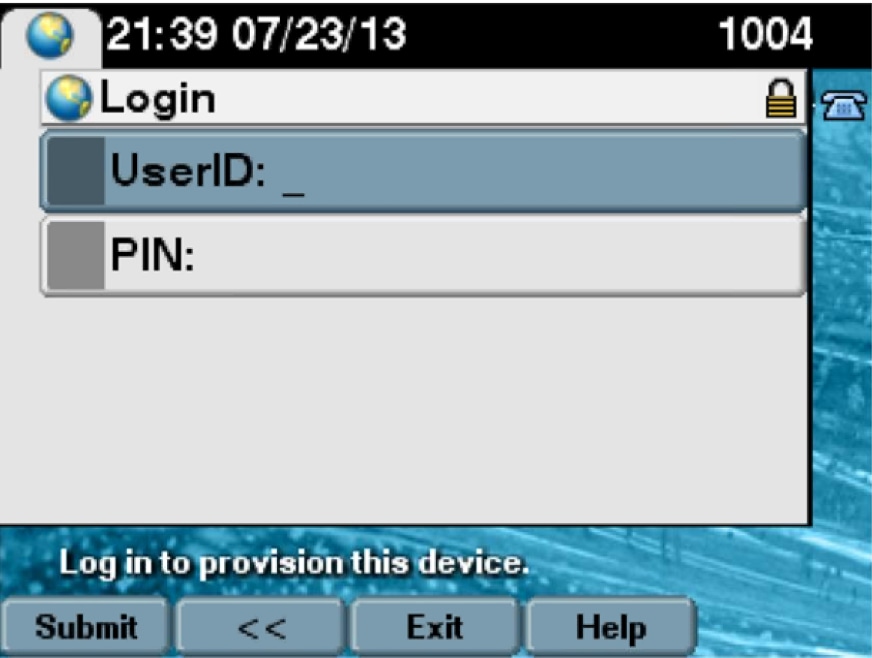
2.使用者輸入使用者ID和PIN(非密碼)。
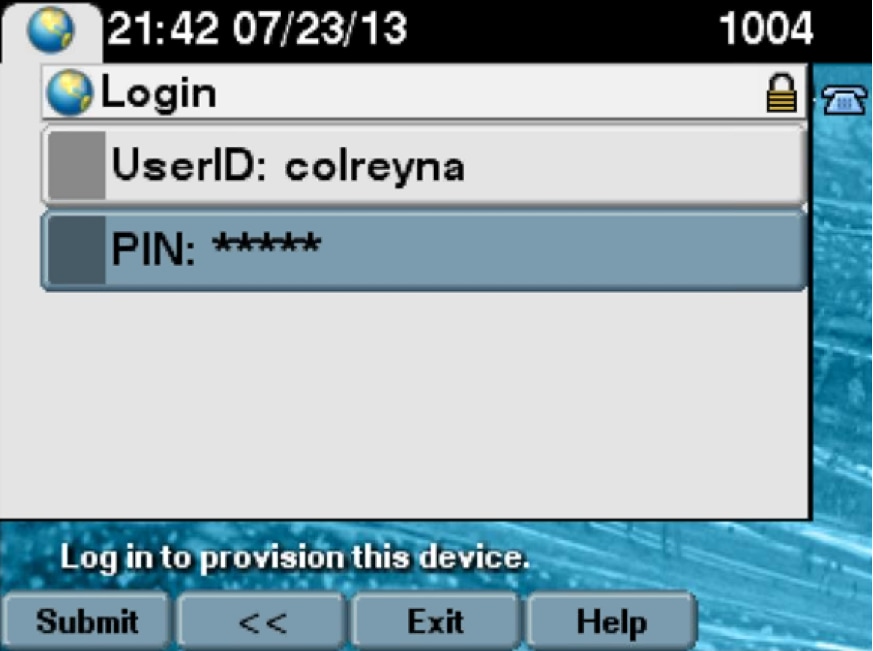
3.向使用者顯示Login Success螢幕和要設定的號碼,該號碼是新增到使用者的主行。
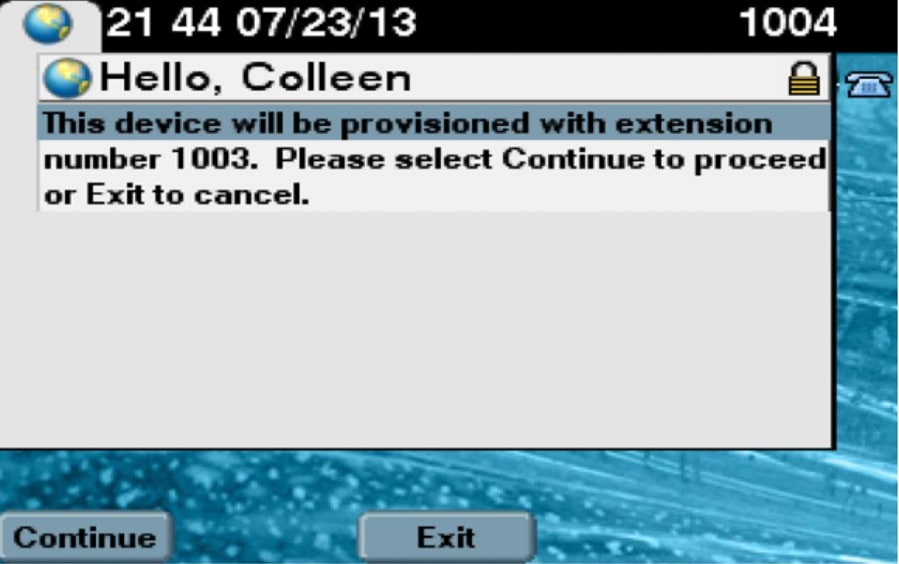
按一下繼續後,裝置將使用「模板」中指定的設定以及與使用者關聯的主行進行重新啟動和啟動。
疑難排解
下面是Phone客戶端返回的一些常見錯誤消息:
| 錯誤代碼 |
解決方案/原因 |
| SELFPROV_NOT_ALLOWED |
檢查使用者的User Profile中是否選中了Self-Provisioning覈取方塊。 |
| SELFPROV_DEVICE_LIMIT |
使用者擁有的裝置已達到限制。 |
| INVALID_DEVICE_MODEL |
提供的裝置型號無效。 |
| MODEL_PHONETEMPELATE_NOT_FOUND |
未配置所需的UDT。 |
要收集的日誌
為了進一步排除UDS(使用者資料服務)故障,請從RTMT收集「思科使用者資料服務」日誌。
檔名格式為cucm-uds####.log。 (#代表數字。)
預設情況下,「跟蹤」(Traces)設定為「資訊級別」(Info Level)。
預設情況下,最大檔案大小為1 MB。儲存檔案的最大數量預設為250。
附註:在「跟蹤配置」視窗中更改「最大檔案數」或「最大檔案大小」設定時,系統會刪除除當前檔案(即如果服務運行)之外的所有服務日誌檔案。
如果服務尚未啟用,則在啟用服務後,系統會立即刪除檔案。
在UDS日誌及其解決方案中出現的常見錯誤:
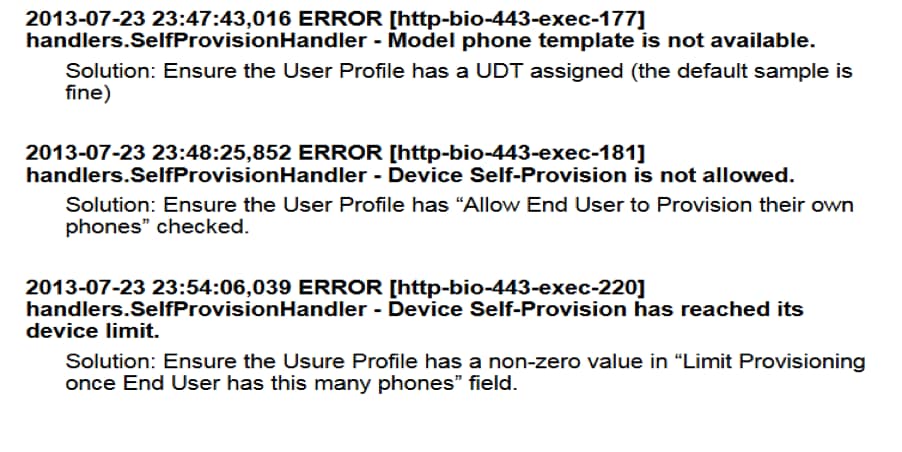
已知瑕疵
相關資訊